联机帮助文档
AI 助手会为管理员提供对整个知识库的完全访问权限,使他们能够提出任何查询并收到精确的响应。这简化了流程,节省了时间和精力。此外,AI 助手还可以提供帮助文档的相关引文和参考链接,指导管理员轻松实现预期结果,从而增强用户体验。
管理员只需在 AI 助手的聊天界面中输入查询。助手将提供明确的回答,以及引文和帮助文档的参考链接,以便获取更多指导。
 提示 |
提示示例:
|
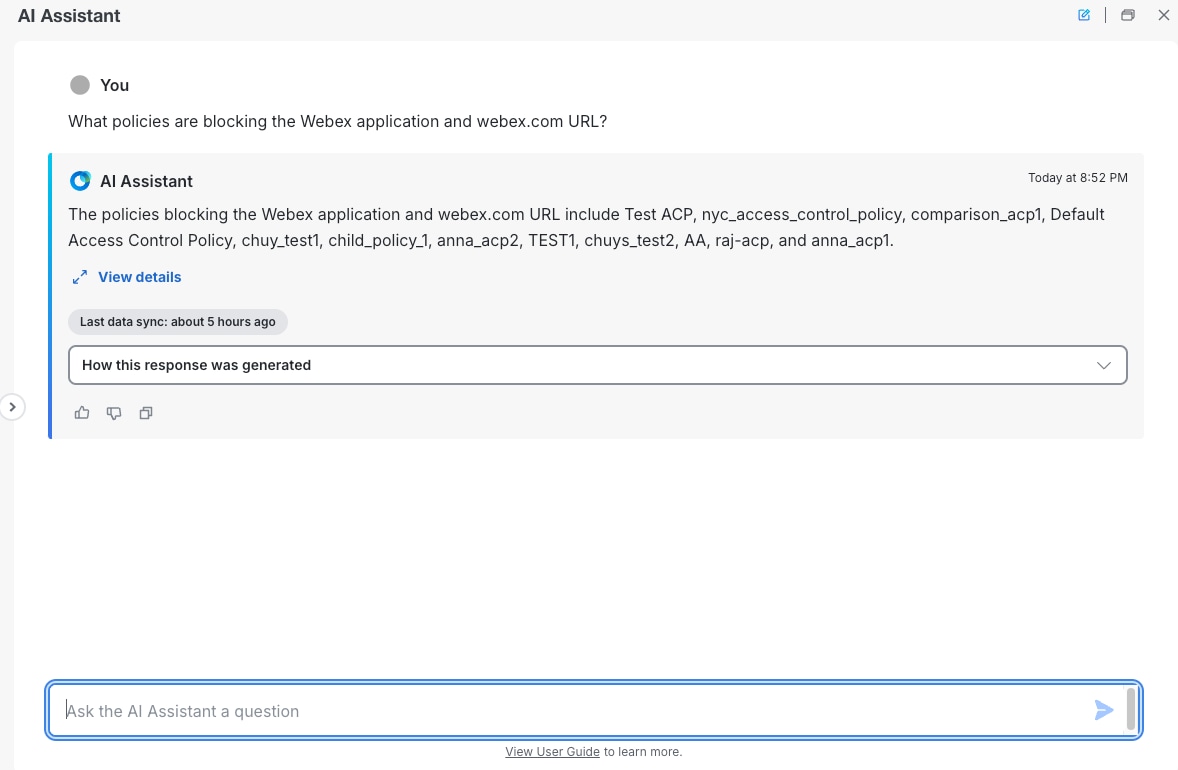

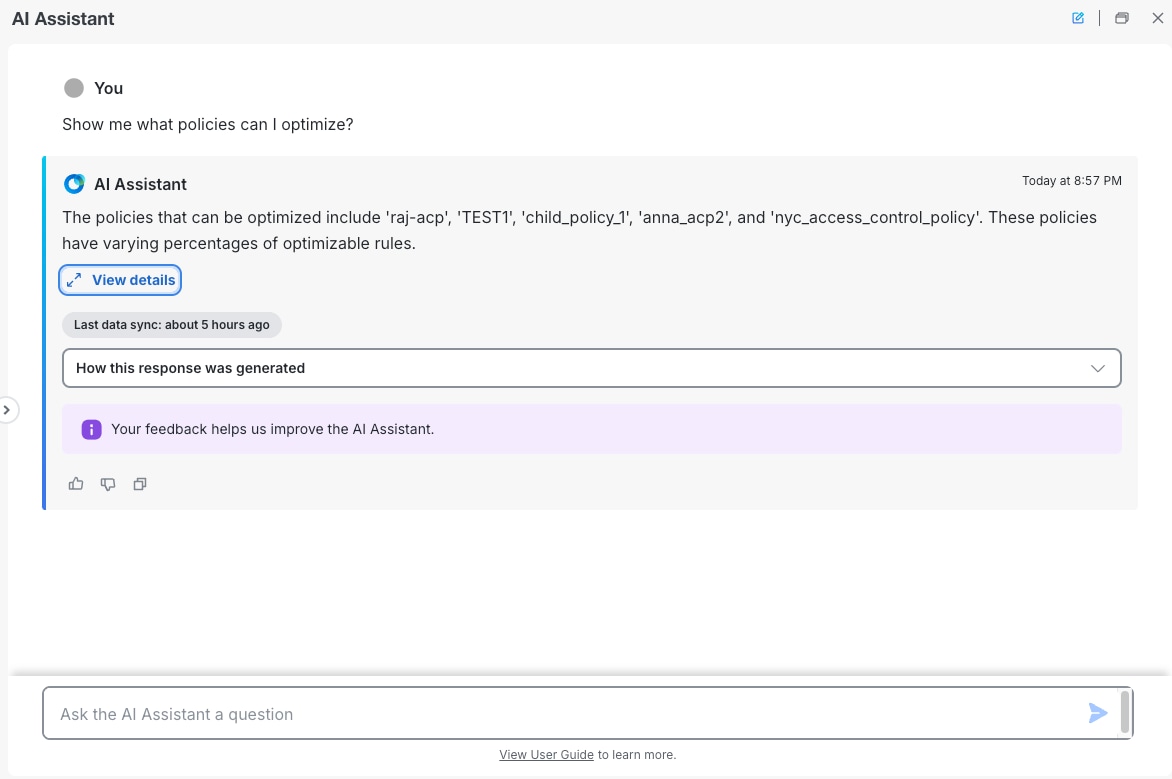
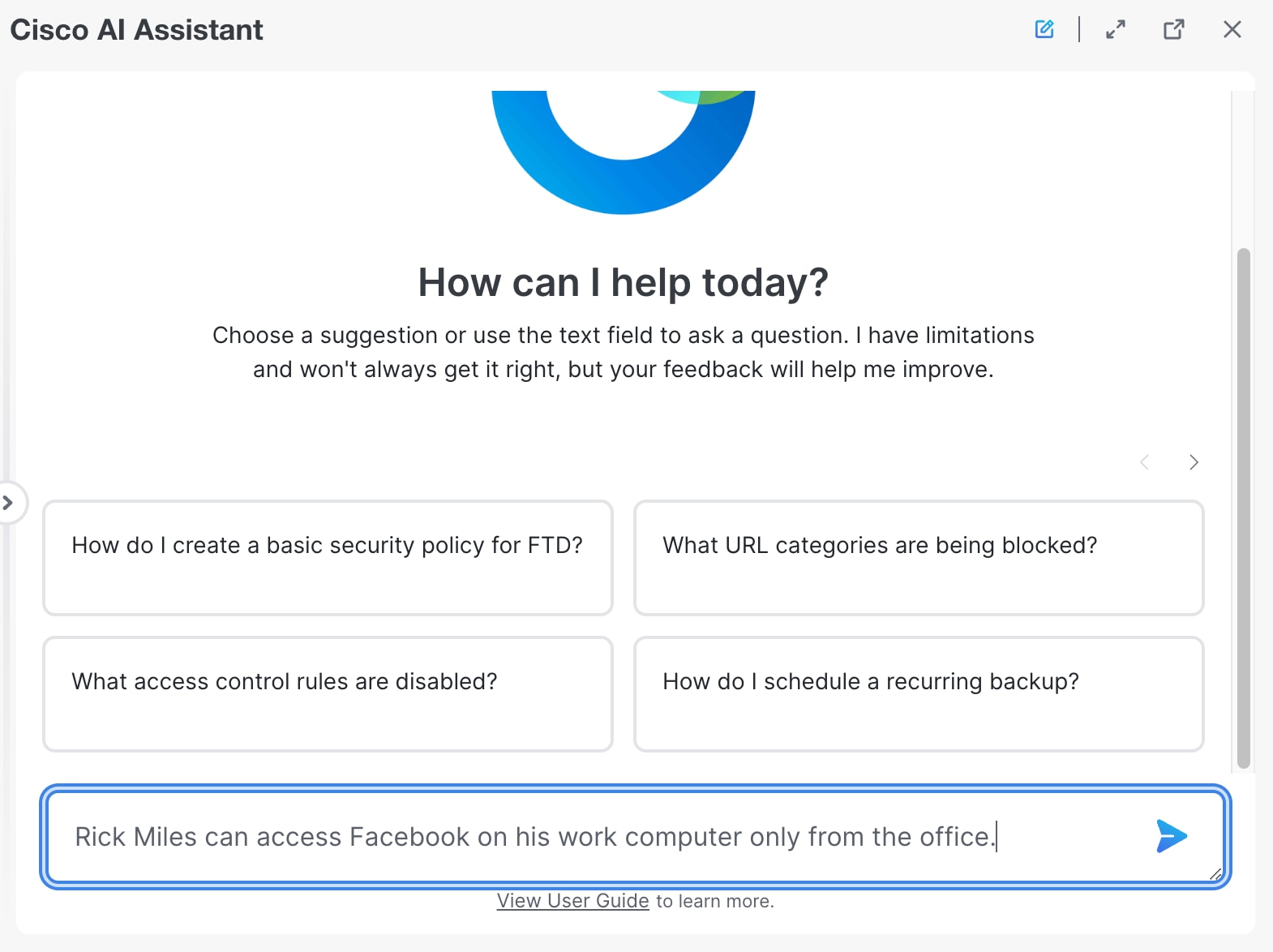
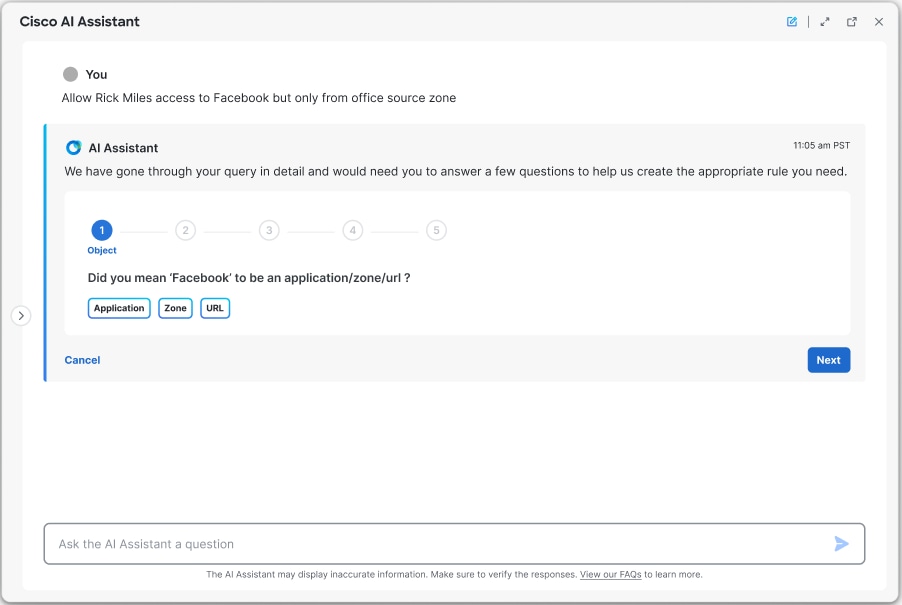
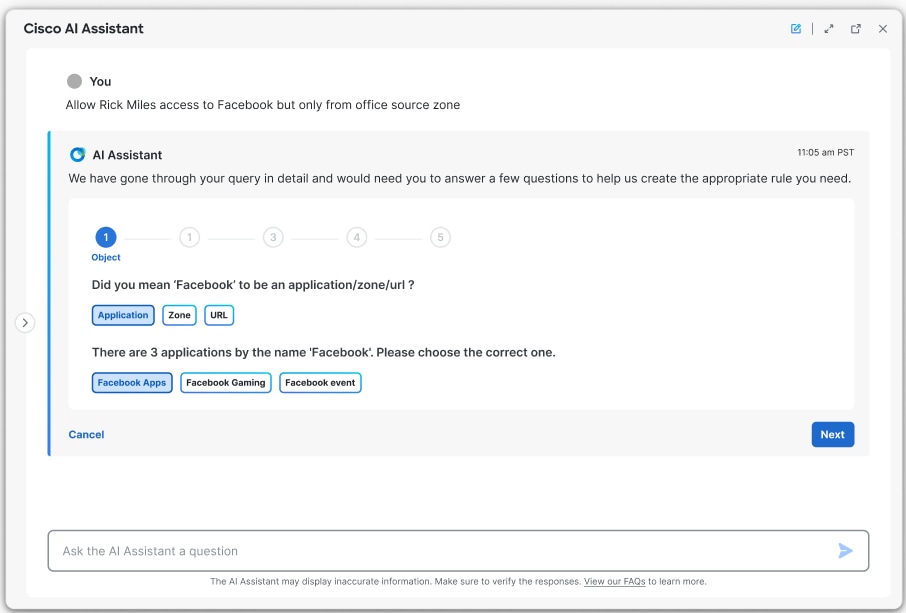

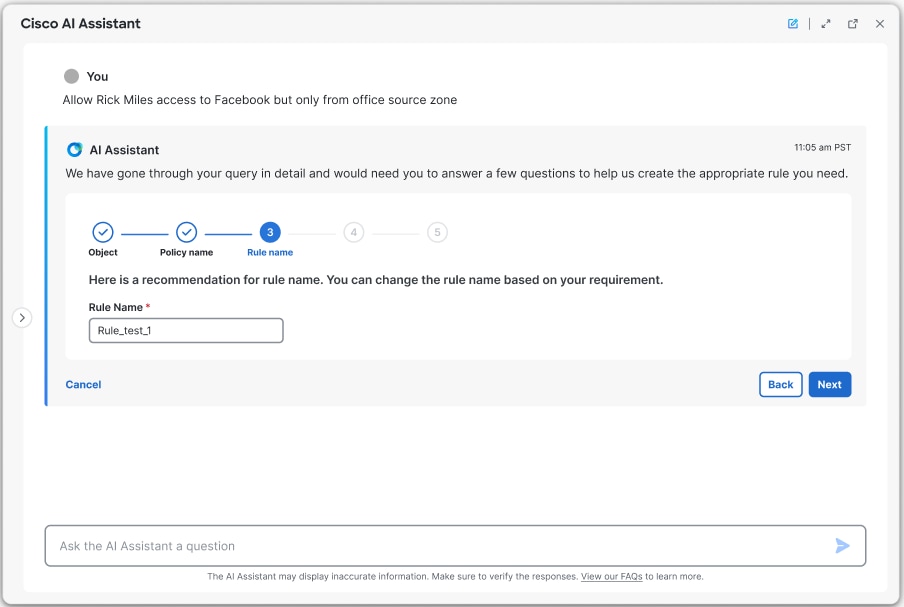



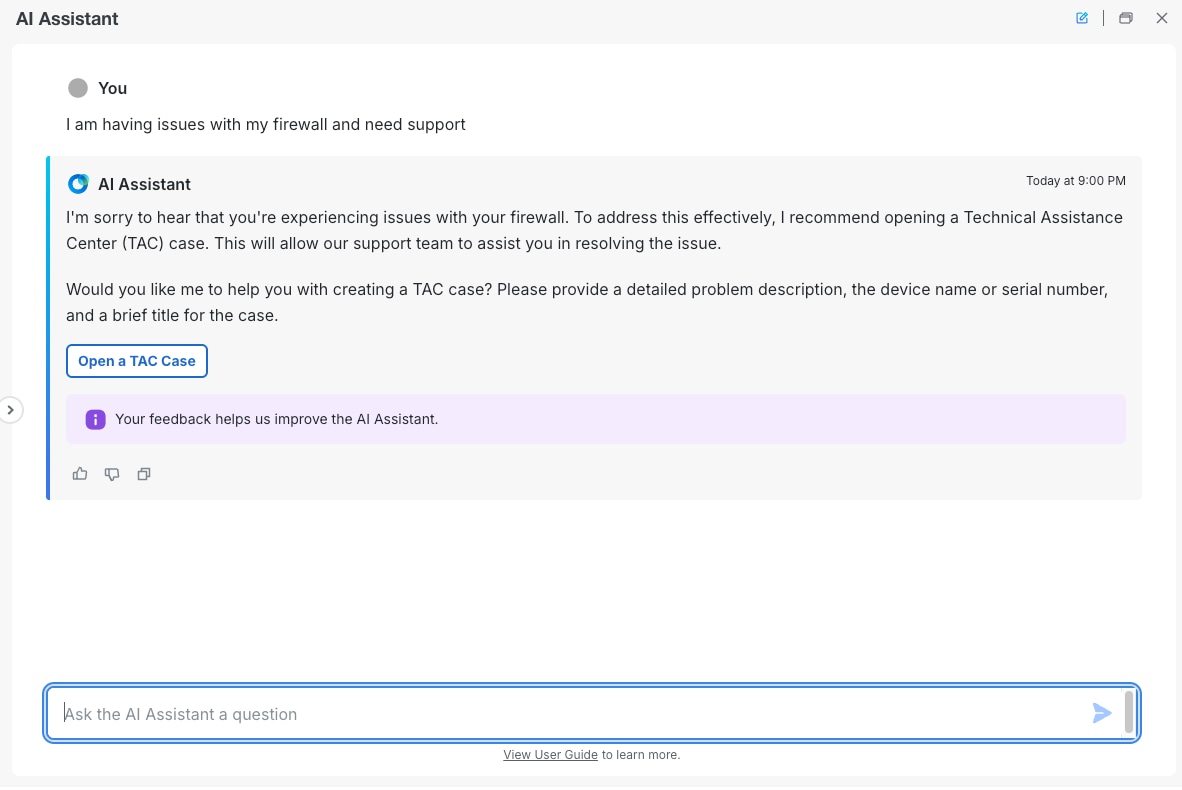
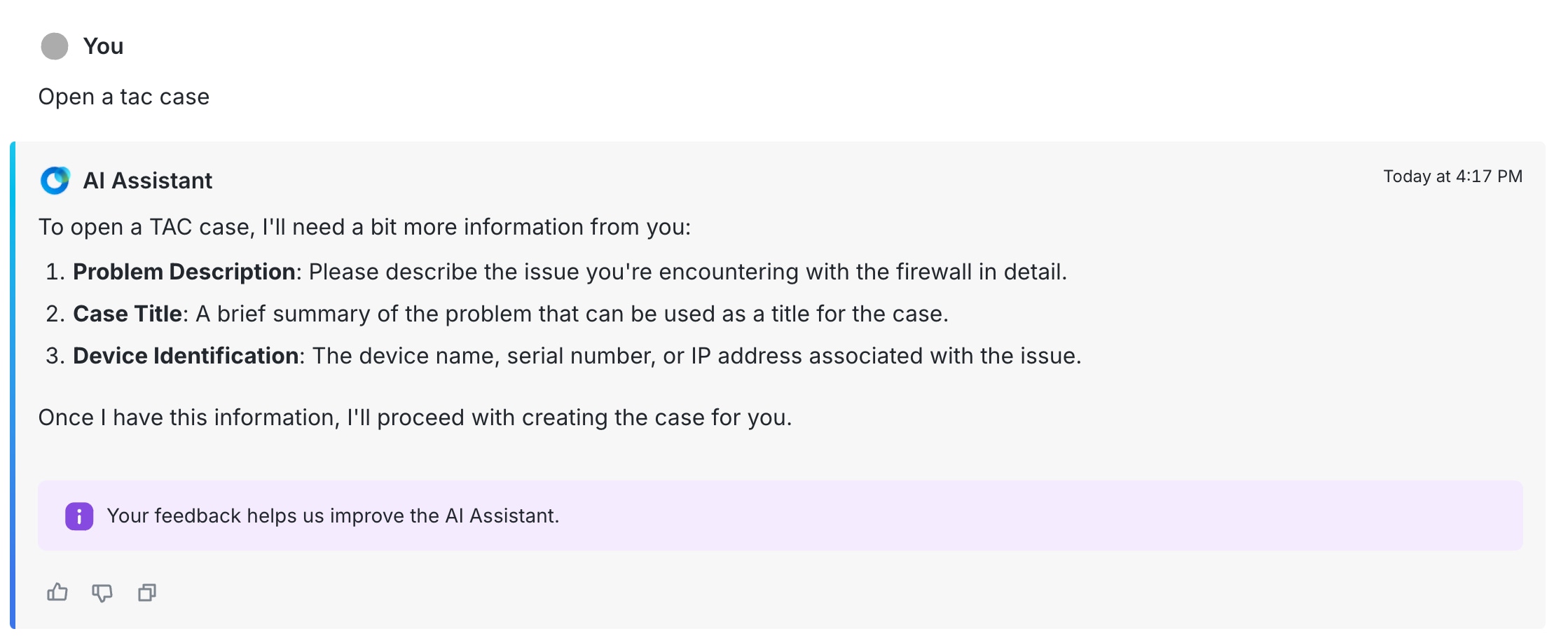
 反馈
反馈